Obs!: Den här artikeln har fyllt sitt syfte och kommer snart att tas bort. För att undvika förvirring kommer vi att ta bort alla länkar som vi känner till. Om du har skapat länkar till den här sidan ber vi dig ta bort dem. På det sättet gör vi tillsammans webben mer användbar.
Om du sparar filer i molnet kan du komma åt dem var du än är och det blir lättare att dela dem med familj och vänner. Om du vill spara dokument online med OneDrive loggar du in på Office.
Obs!: Om du behöver installera OneDrive på din Mac hittar du det i Mac App Store: OneDrive.
Du kan logga in på Office när du startar Word, eller genom att klicka på Ny från mall på Arkiv-menyn. I vyn med tillgängliga mallar klickar du på Logga in.
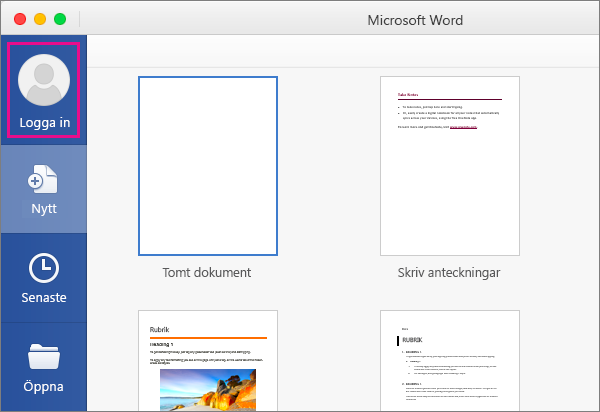
När du sparar en fil i OneDrive sparas den online på OneDrive.com och i mappen OneDrive på datorn. När du lagrar filer i OneDrive-mappen kan du arbeta offline och ändringarna synkroniseras när du ansluter till Internet igen. Mer information om OneDrive finns på OneDrive.com
Spara en fil i OneDrive
-
Öppna Arkiv-menyn och klicka på Spara som.
-
Klicka på Onlineplatser och gå till onlineplatser som hör till ditt Office-konto.
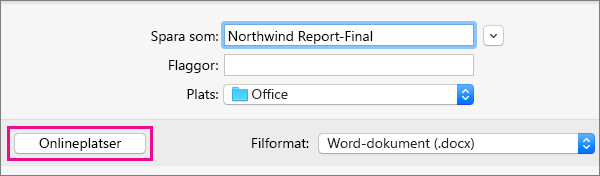
-
Klicka på det OneDrive-konto du vill använda.
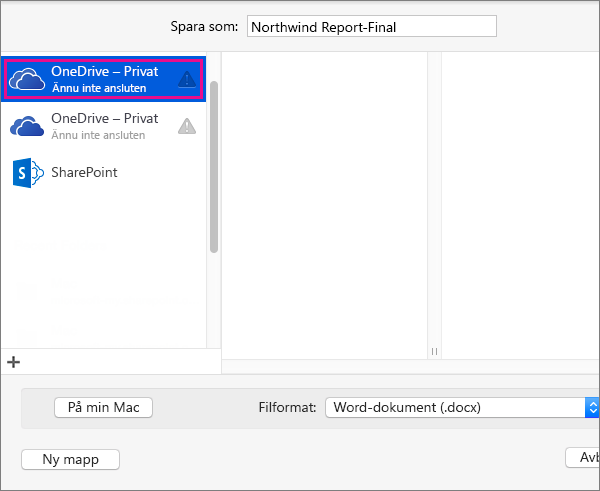
Om du inte har loggat in på OneDrive ännu öppnas Logga in på ditt Microsoft-kontodär du kan ange dina autentiseringsuppgifter.
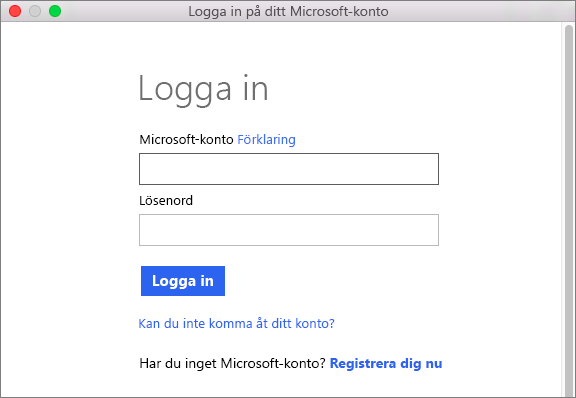
-
När du har loggat in sparar du dokumentet i OneDrive.
Tips: Förutom till OneDrive-mappen på datorn kan du läsa in de filer som du nyligen sparat till OneDrive från listan med senaste filer. Ett sätt att öppna listan på är att klicka på Arkiv-menyn och sedan klicka på Öppna senaste.
Hämta filerna från OneDrive.com
När du har filerna i OneDrive kan du öppna dem från valfri dator, pekplatta eller telefon genom att använda OneDrive-webbplatsen. Gå till OneDrive.com och logga in.
Hämta filer från en mobil eller pekplatta
Användningen blir bättre om du hämtar OneDrive-appen för din enhet.
Du kan också använda Office Mobile-appar. Har du en Windows Phone finns apparna redan installerade. Välj din iOS- eller Android-enhet i listan nedan så visas information om hur du installerar och konfigurerar appar för Word, Excel, PowerPoint eller OneNote via kontot som är kopplat till din Microsoft 365-prenumeration.










